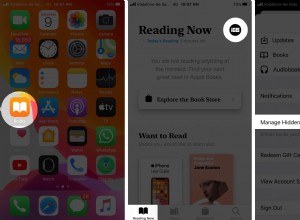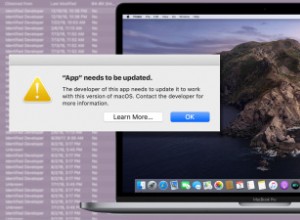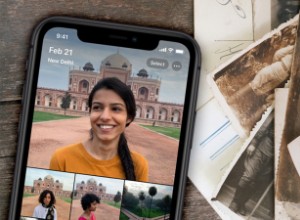عندما أبحث عن جودة غير منقوصة ، أفضل التقاط صور RAW على iPhone. وهناك العديد من الأسباب التي تجعل تنسيق الصورة هذا هو الخيار الأول بلا منازع لأولئك الذين يعشقون صورًا من الدرجة الأولى مع كل التفاصيل.
مزيد من الخلفية قبل الشروع في العمل…
منذ وقت ليس ببعيد ، كان RAW متاحًا حصريًا على DSLRs فقط. ولكن مع نظام التشغيل iOS 10 ، قررت Apple طرحه على iPhone و iPad. بالمقارنة مع تنسيقات الصور الأخرى مثل JPEG و HEIF (تنسيق صورة عالي الكفاءة) ، فإنه قادر على التقاط الكثير من البيانات ، مما يضمن لك التحكم المطلوب في العديد من الأشياء الأساسية مثل اللون والضوء أثناء مرحلة ما بعد الإنتاج. وبالتالي ، فإن صورك المعدلة لها خاصية اللمس الاحترافي.
على الرغم من دعم iOS ، لا يسمح تطبيق Camera Stock حتى الآن بالتقاط صور RAW. ومع ذلك ، تتيح لك العديد من تطبيقات الكاميرا التابعة لجهات خارجية كسر القيود والتصوير باستخدام التحكم المطلوب. لذا ، فلنبدأ!
كيفية التقاط صور RAW على iPhone أو iPad
- أول الأشياء أولاً ، تأكد من أن لديك جهازًا متوافقًا. أجهزة iPhone SE و 6s / 6s Plus و 7/7 Plus و 8/8 Plus و X و Xs و Xs Max و XR متوافقة معها
- بالنسبة إلى iPad ، يجب أن يكون لديك أحدث الأجهزة مثل iPad Pro 9.7 بوصة و iPad Pro 10.5 بوصة و iPad Pro 12.9 بوصة (الجيل الثاني) والإصدارات الأحدث
للبدء ، تحتاج أولاً إلى تنزيل تطبيق الكاميرا المفضل لديك الذي يسمح بالتصوير بتنسيق RAW. تلك التي وجدتها قابلة للتقدير هي - RAW + ، Halide Camera (5.99 دولارات أمريكية) ، ProCam 6 (7.99 دولارات أمريكية). في هذا الاختبار ، سأقوم بتجربة RAW +.
تطبيق الكاميرا هذا متاح مجانًا ويتطلب iOS 11 أو أحدث. تذكر؛ ستحتاج إلى استخدام الإصدار الاحترافي (4.99 دولارًا أمريكيًا) إذا كنت ترغب في التقاط عدد غير محدود من اللقطات.
الخطوة رقم 1. قم بتشغيل RAW + على جهازك.
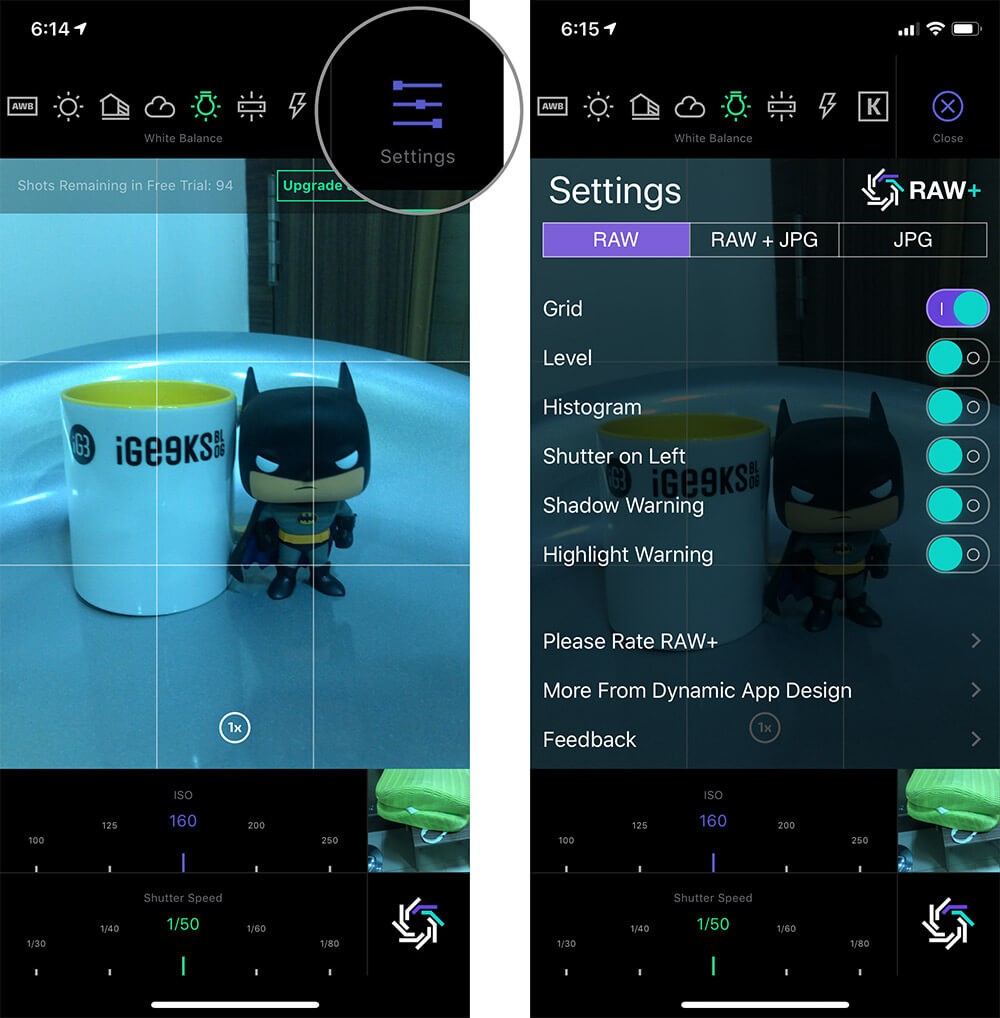
الخطوة رقم 2. الآن ، اضبط الأشياء المهمة مثل ISO وسرعة الغالق حسب حاجتك. ثم اضغط على زر الغالق لالتقاط الصورة. هذا واضح ومباشر.
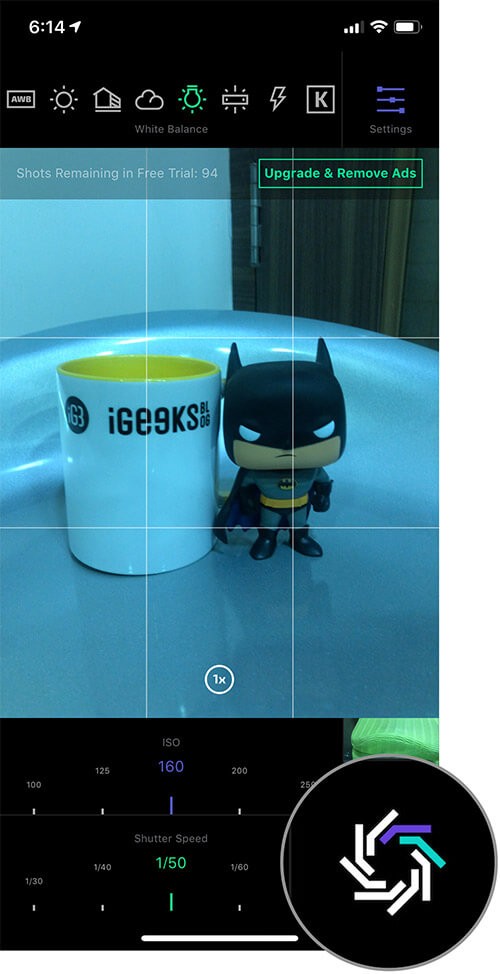
إذا كنت تريد المزيد من خيارات التخصيص ، فانقر على رمز الإعدادات ثم اختر من بين عدة خيارات مثل المستوى والمدرج التكراري وتحذير الظل والمزيد. الدفع؛ هناك أيضًا خيار لالتقاط RAW + JPG.
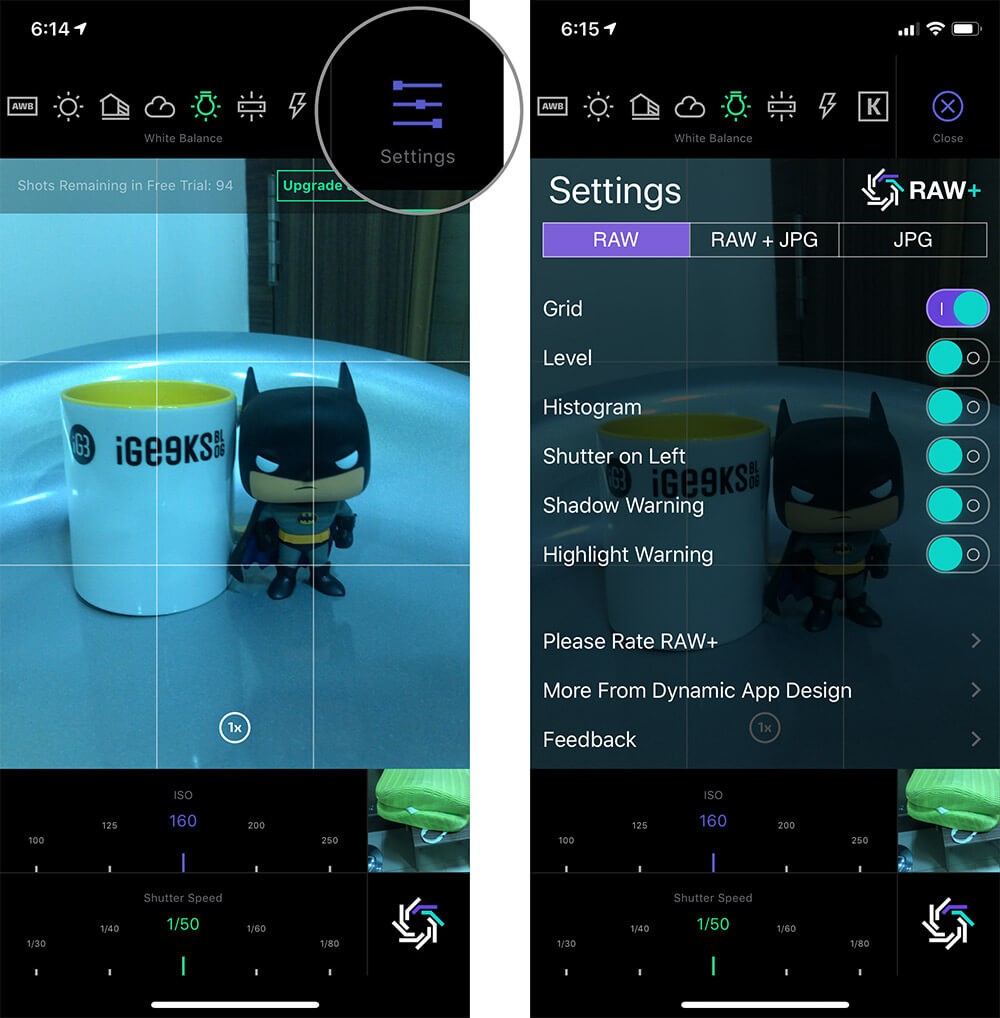
لذلك ، العب بكل شيء لالتقاط لقطات مثالية حسب طلبك.
كيفية تحرير صور RAW على جهاز iOS
بفضل العديد من محرري الصور على أعلى مستوى ، لم يعد ضبط صور RAW أمرًا مهمًا على الإطلاق. تقدم لك أمثال Adobe Lightroom CC و Snapseed مجموعة كبيرة من الأدوات لتصميم لقطاتك بالشكل الذي تفضله.
سأعطي لقطة لـ Snapseed لأنها ليست مليئة بالطاقة فحسب ، بل توفر أيضًا مزيدًا من المرونة.
الخطوة رقم 1. قم بتنزيل وتشغيل Snapseed (الإصدار المجاني / iOS 9 أو إصدار أحدث) على جهاز iOS الخاص بك.
الخطوة رقم 2. الآن ، اضغط على (+) في أي مكان على الشاشة لاستيراد صورة. ثم اختر صورة RAW من سجل الكاميرا.
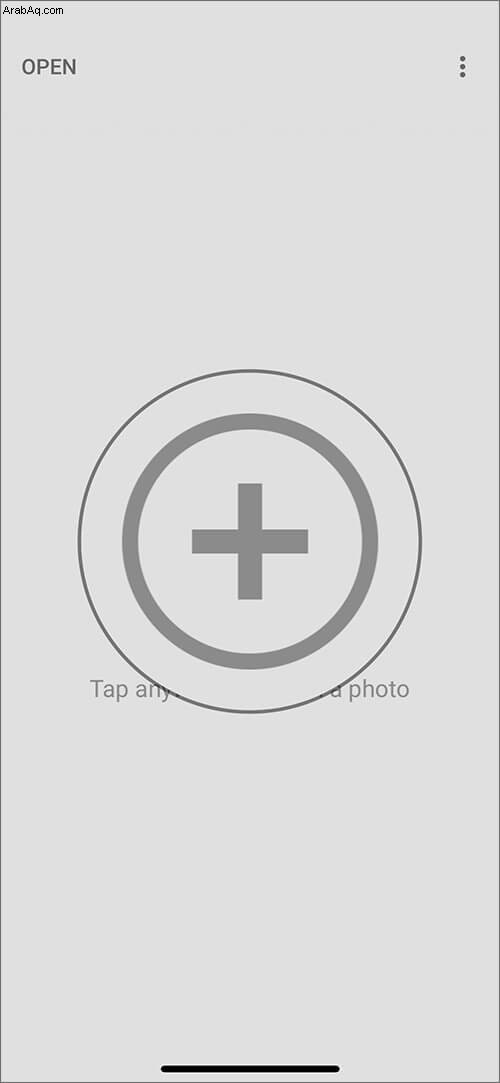
الخطوة رقم 3. بعد ذلك ، حقق أقصى استفادة من مجموعة كبيرة من الفلاتر مثل التوهج السلس ، البوب ، الباهت ، الباهت والمزيد لتصميم صورتك.

تحقق من الأدوات قسم حيث يمكنك الحصول على الكثير من الأدوات اليدوية مثل الشفاء ، والتدوير ، والتألق الساحر والمزيد.
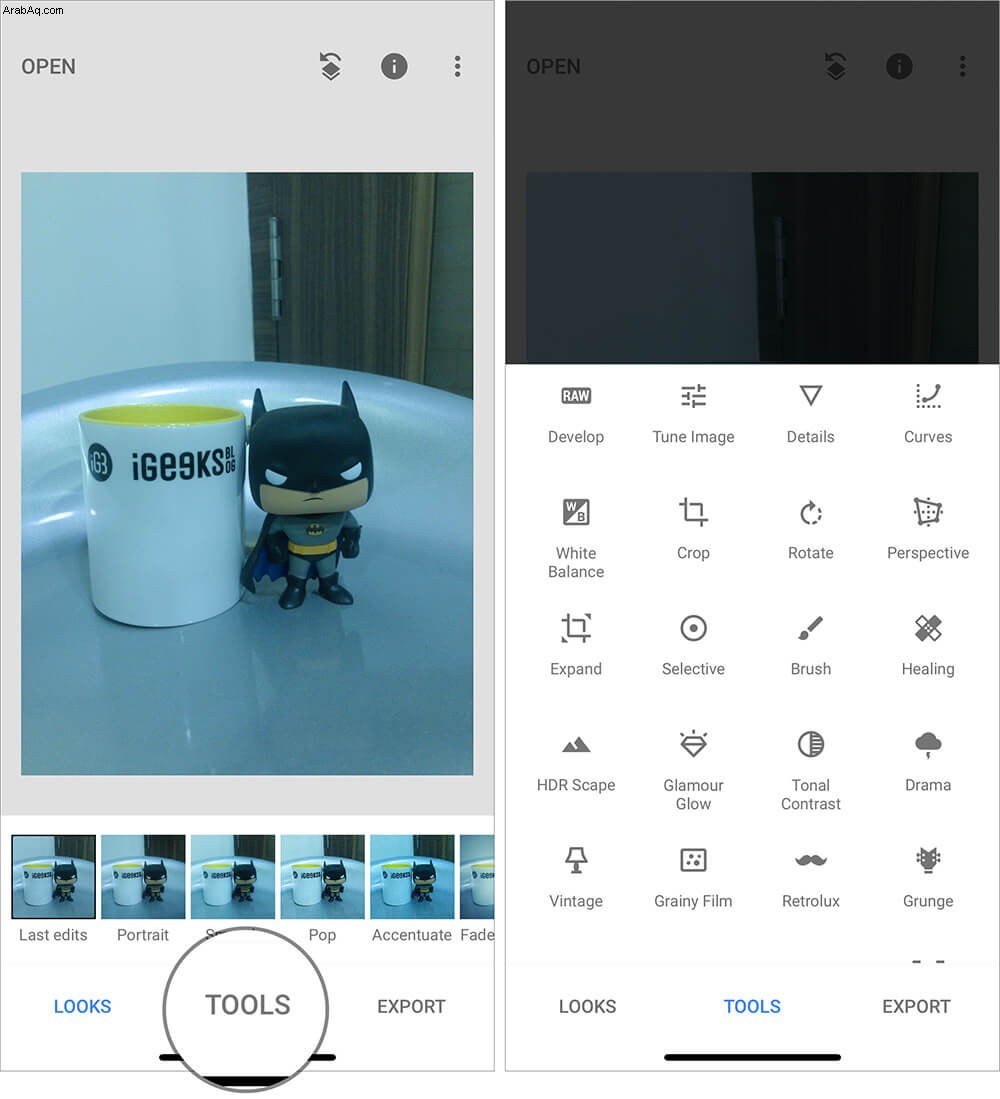
جرب أدواتك المفضلة لضبط صورتك. بمجرد الانتهاء ، اضغط على تصدير اختيار. بعد ذلك ، يمكنك مشاركتها وحفظها بالتغييرات التي يمكنك التراجع عنها أو حفظ نسخة أو تصديرها ببساطة مع تغييرات دائمة. حدد أي خيار حسب حاجتك.
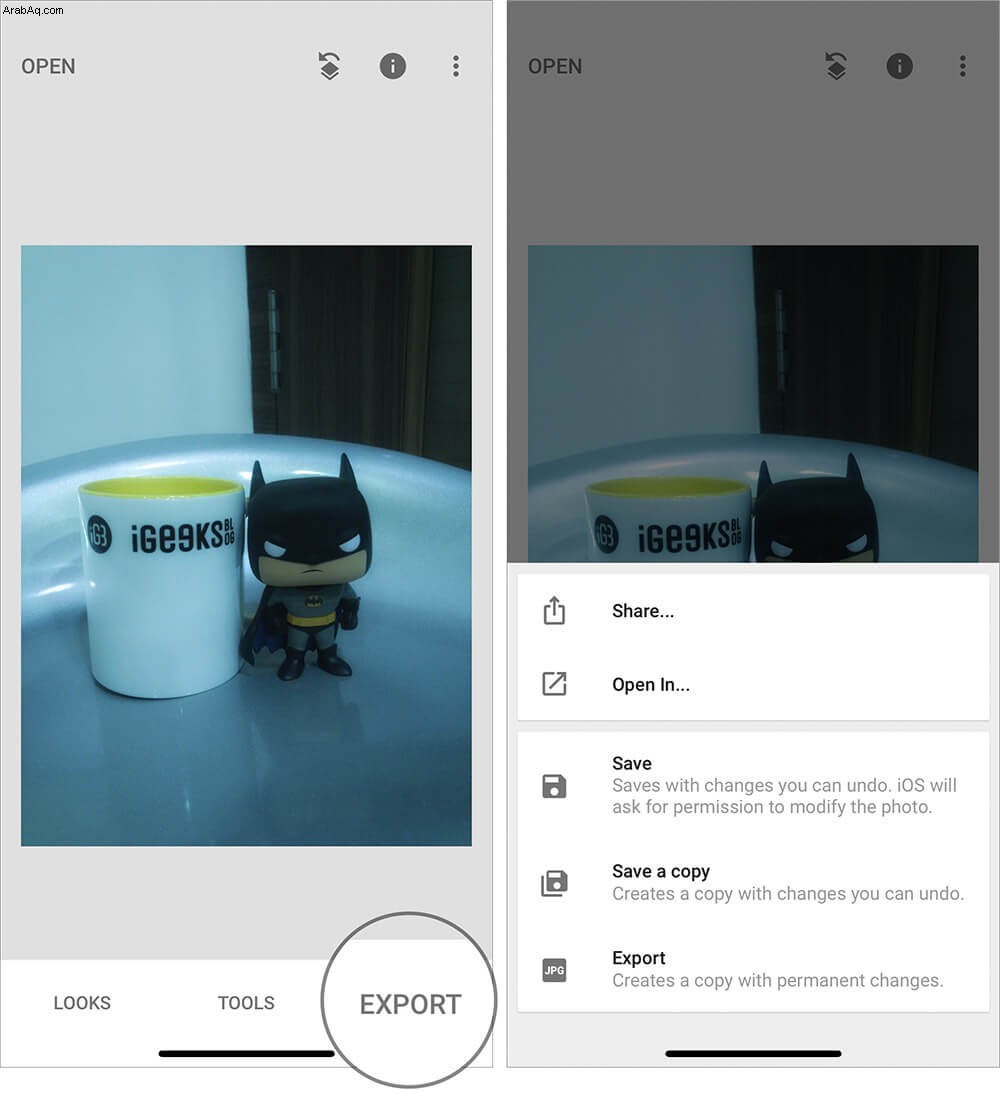
ها أنت ذا!
اختتام ...
لذلك ، هذه هي الطريقة التي يمكنك بها التقاط لقطات احترافية عالية الجودة وتصميمها بأناقة. سواء كنت مصورًا فوتوغرافيًا محترفًا أو تحلم بأن تصبح مصورًا شهيرًا ، استفد من هذه الميزة الرائعة على جهاز iOS المتوافق.
قد ترغب في إلقاء نظرة على المشاركات التالية أيضًا:
- 6 طرق لإيقاف صوت مصراع الكاميرا على iPhone
- أفضل كاميرات بدون طيار:التقط الجمال من السماء
- أفضل تطبيقات الكاميرا لأجهزة iPhone و iPad
- نصائح لالتقاط صور ذاتية رائعة على iPhone
ما هو التحسين الذي تريد رؤيته في تطبيق كاميرا iPhone؟